Sie können auf Ihrem iPhone oder iPad nicht auf die Fotos-App zugreifen? Du bist nicht allein. Viele Benutzer haben das gleiche Problem gemeldet, bei dem sie entweder die Fehlermeldung „Foto kann nicht geladen werden“ oder „Fehler beim Laden der Version in höherer Qualität“ erhalten.
Wenn Sie vor dem gleichen Problem stehen, ist dieser Artikel für Sie! Ich habe mehrere Möglichkeiten gezeigt, um den Fehler „Foto kann nicht geladen werden“ auf dem iPhone oder iPad zu beheben. Lesen Sie weiter.
- Überprüfen Sie Ihren iPhone- und iCloud-Speicher
- Beenden erzwingen und Fotos öffnen
- Datenschoner deaktivieren
- Mobile Daten aktivieren
- Unbegrenztes Datenvolumen für die Synchronisierung zulassen
- Starten Sie Ihr Gerät neu
- Energiesparmodus deaktivieren
- Löschen Sie das Foto und stellen Sie es wieder her
- Melden Sie sich ab und wieder bei der Apple-ID an
- Speicheroptimierung für Fotos deaktivieren
- Aktualisieren Sie Ihre iOS-Version
- Stehen immer noch Probleme auf? Verwenden Sie iCloud.com
- Apple-Support verwenden
1. Überprüfen Sie Ihren iPhone- und iCloud-Speicher
Wenn Ihr iPhone den Zugriff auf Ihre Fotos oder Galerie verweigert, sollten Sie zuerst überprüfen, ob Sie Ihren iPhone-Speicher aufgebraucht haben. Dies ist oft der Fall, wenn Sie nicht auf iCloud+ sind. Selbst wenn Sie also Ihre Bilder mit iCloud synchronisiert haben, sind die 5 GB kostenloser Speicherplatz möglicherweise bereits erschöpft.
So überprüfen Sie Ihren iPhone-Speicher:Öffnen Sie Einstellungen → Allgemein → iPhone-Speicher . Oben sehen Sie den Speicherplatz, den Sie noch haben. Vielleicht möchten Sie auch diese iCloud-Tipps und Tricks lesen, um zu erfahren, wie Sie Ihr iCloud-Konto verwalten oder für mehr Speicherplatz auf iCloud+ upgraden.
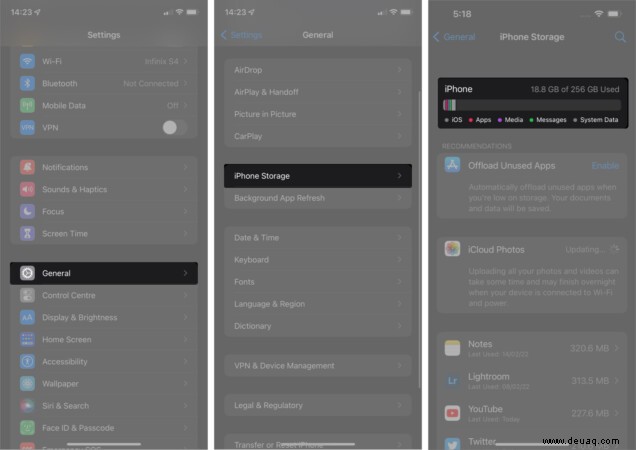
Wenn Sie feststellen, dass der lokale Speicher des iPhones voll ist, wird der Fotofehler häufig durch Freigeben von Speicherplatz behoben.
2. Beenden erzwingen und Fotos öffnen
Wie bei jedem Smartphone stürzen Apps auch auf dem iPhone manchmal ab. Und die Galerie-App auf dem iPhone ist da keine Ausnahme. Natürlich lässt sich nicht feststellen, ob Ihre Galerie-App ausgefallen ist oder nicht.
Wenn Sie Ihre Fotos jedoch nicht laden können, handelt es sich wahrscheinlich um ein vorübergehendes Galerieproblem. Durch erzwungenes Beenden und erneutes Öffnen Ihrer Galerie-App wird der Fehler möglicherweise behoben.
3. Deaktivieren Sie den Datensparmodus
Durch Aktivieren des Datensparmodus wird die allgemeine Datennutzung auf Ihrem iPhone eingeschränkt. Dies kann sich also auf das Herunterladen von Bildern und die Dateisynchronisierung mit und von iCloud-Fotos auswirken. Außerdem wirkt sich die Aktivierung dieser Funktion auch auf Ihre Interneterfahrung aus.
Daher ist es immer am besten, dies auszuschalten, damit Sie sicher sein können, dass dies nicht die Ursache für die Fehlermeldung beim Laden des Bildes ist.
Um den mobilen Datensparmodus auf Ihrem iPhone zu deaktivieren, gehen Sie zu Einstellungen → Mobile Daten → Optionen für mobile Daten → Deaktivieren Sie den Datensparmodus .
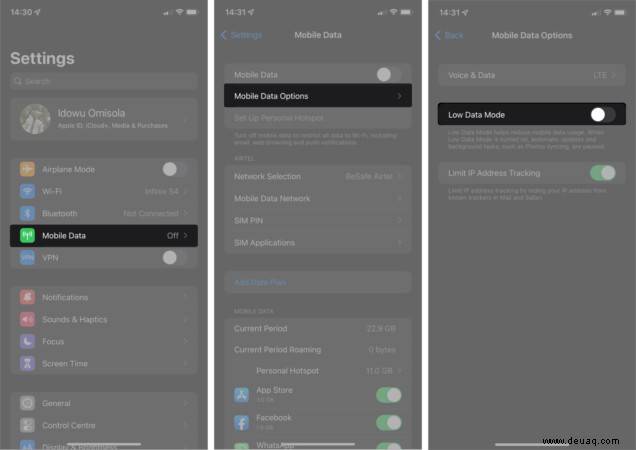
Und wenn Sie sich in einem WLAN-Netzwerk befinden, öffnen Sie Einstellungen → WLAN . Wählen Sie als Nächstes Ihren Router aus und schalten Sie den Energiesparmodus aus .
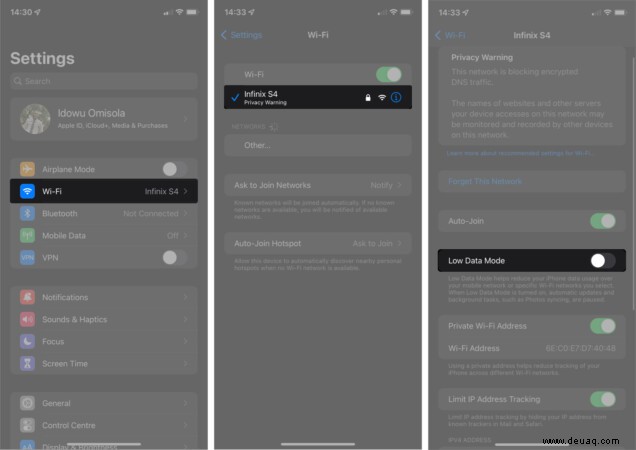
4. Mobilfunkdaten aktivieren
Wenn Sie einen iCloud-Link zu einem Foto auf Ihrem iPhone erhalten haben, benötigen Sie Internetzugang, um es in Ihren lokalen Speicher herunterzuladen. Wenn Sie Ihr iPhone jedoch so eingestellt haben, dass es nur über Wi-Fi heruntergeladen wird, kann das Abrufen Ihrer Fotos in Ihren lokalen Speicher fehlschlagen, wenn Wi-Fi nicht verfügbar oder außerhalb der Reichweite ist.
Daher hilft es, der Fotos-App zu erlauben, Dateien mithilfe von Mobilfunkdaten herunterzuladen oder zu synchronisieren. Öffnen Sie dazu die iPhone-Einstellungen → Fotos → Mobile Daten → Schalten Sie Mobile Daten ein .
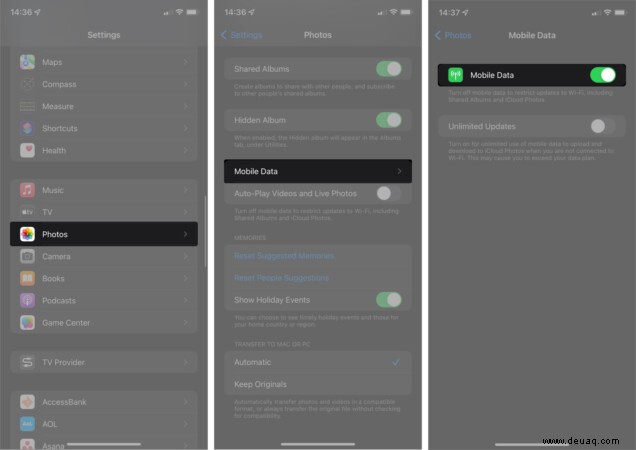
5. Unbegrenztes Datenvolumen für die Synchronisierung zulassen
Abgesehen davon, dass Fotos Mobilfunkdaten verwenden darf, kann eine Begrenzung der Daten, die zum Synchronisieren von Bildern oder Videos verwendet werden können, dazu führen, dass Bilder manchmal nicht geladen werden. Obwohl dies selten die Ursache ist, kann es die Ursache sein, wenn Ihr Mobilfunknetz schlecht ist.
Wenn Sie also das Datenlimit für iCloud-Fotos aufheben, können Sie alle verfügbaren Mobilfunknetzsignale beim Herunterladen und Hochladen von iCloud-Fotos entfesseln.
Hinweis :Das Zulassen einer unbegrenzten Datennutzung für iCloud-Fotos kann Ihre mobilen Daten belasten.
Die Schritte zum Zulassen unbegrenzter Daten für iCloud-Fotos sind so ziemlich die gleichen wie beim Zulassen mobiler Daten. Gehen Sie dazu zu Einstellungen auf Ihrem iPhone. Tippen Sie auf Fotos → Mobile Daten → schalten Sie Unbegrenzte Updates ein . Anschließend können Sie erneut versuchen, Ihre Bilder zu öffnen.
6. Starten Sie Ihr Gerät neu
Manchmal kann der Fehler auf einen vorübergehenden Systemfehler zurückzuführen sein. Ihre Fotos-App ist möglicherweise aus irgendeinem Grund fehlgeschlagen. Ein Neustart Ihres iPhones könnte das Problem in diesem Fall beheben. Außerdem gibt dies Ihrem iPhone einen Neustart und setzt seinen Direktzugriffsspeicher (RAM) zurück.
7. Energiesparmodus deaktivieren
Möglicherweise haben Sie den Energiesparmodus auf Ihrem iPhone aktiviert, während Sie versucht haben, den Batterieverbrauch zu reduzieren. Apple selbst sagt jedoch, dass das Einschalten des Energiesparmodus auf dem iPhone einige Funktionen auf Ihrem iPhone beeinträchtigen und es verlangsamen kann. Dazu gehört auch das vorübergehende Pausieren von iCloud-Fotos.
Das Deaktivieren des Energiesparmodus kann also dazu beitragen, den Fehler „Foto kann nicht geladen werden“ zu beseitigen. Um den Energiesparmodus zu deaktivieren, öffnen Sie die Einstellungen → Batterie → schalten Sie den Energiesparmodus aus .
8. Foto löschen und wiederherstellen
Wenn ein bestimmtes Bild die Fehlermeldung „Foto kann nicht geladen werden“ auf dem iPhone auslöst, ist dies entweder das Ergebnis eines fehlerhaften oder unvollständigen Downloads. In diesem Fall möchten Sie vielleicht das Bild löschen und versuchen, es von iCloud wiederherzustellen.
Um das besagte Bild zu löschen, drücke lange darauf und tippe auf Löschen aus der Bibliothek → Foto löschen .
So stellen Sie ein gelöschtes Bild wieder her:
- Tippen Sie auf Alben nach rechts unten.
- Scrollen Sie nach unten und wählen Sie Kürzlich gelöscht aus .
- Sobald Sie das gelöschte Foto gefunden haben, tippen Sie lange darauf und wählen Sie Wiederherstellen .
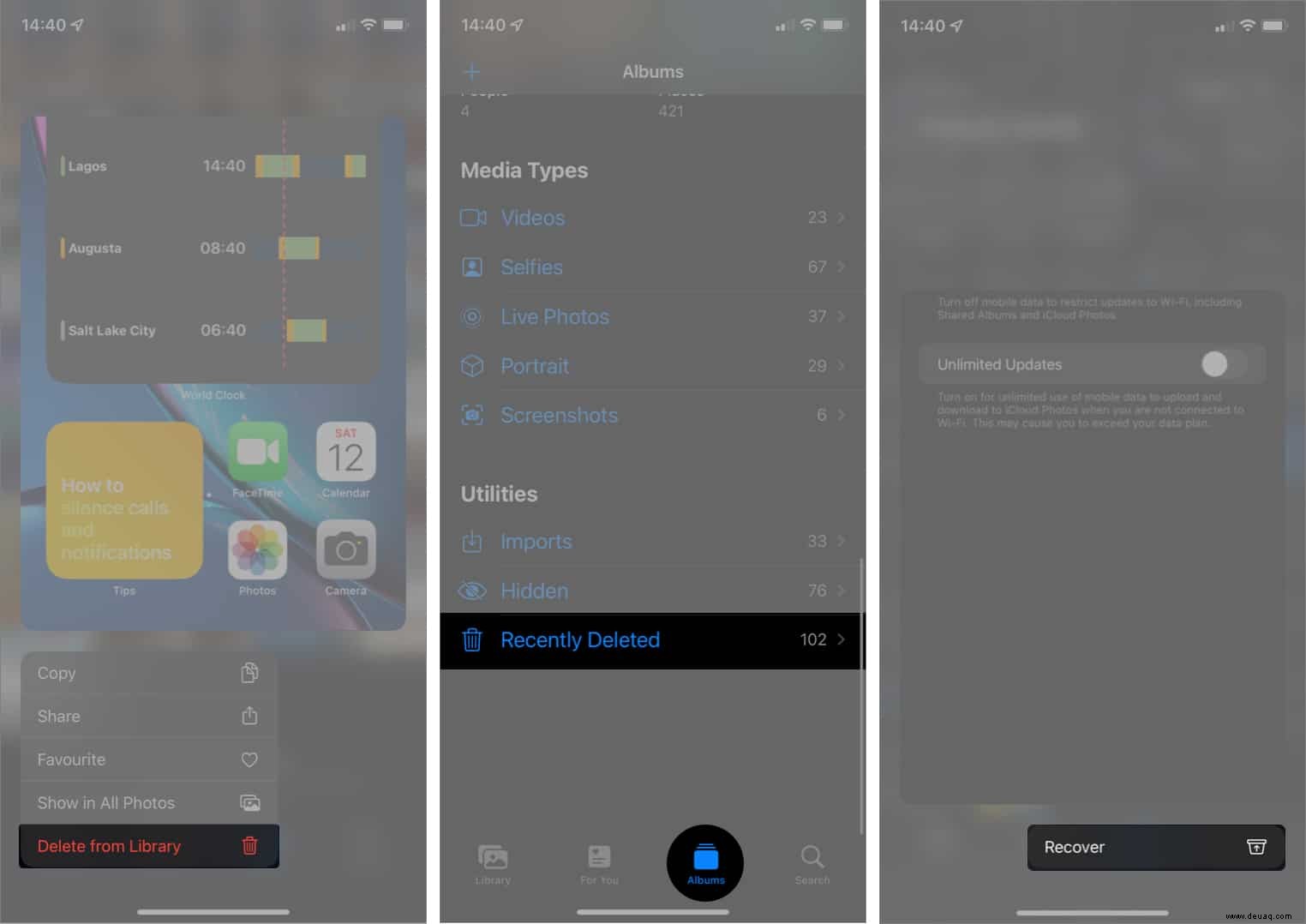
9. Melden Sie sich ab und wieder bei der Apple-ID an
Das ist also nicht oft der Fall. Aber es behebt das Problem manchmal. Außerdem kann Ihr iCloud-Konto aus irgendeinem Grund möglicherweise nicht auf Ihre iCloud-Fotos zugreifen. Einfaches Abmelden und erneutes Anmelden bei Ihrer Apple ID könnte das Problem beheben. So geht's:
- Öffnen Sie Einstellungen .
- Tippen Sie auf die Apple-ID Banner oben.
- Wählen Sie Abmelden ganz unten.
Folgen Sie den Anweisungen zum Abmelden.
Melden Sie sich als Nächstes wieder an, indem Sie erneut auf das Apple-ID-Banner tippen. Befolgen Sie als Nächstes die Anweisungen zum Anmelden. Versuchen Sie nun, das besagte Bild erneut zu laden, um zu sehen, ob die Fehlermeldung weiterhin besteht.
10. Speicheroptimierung für Fotos deaktivieren
Die Aktivierung der Speicheroptimierung bedeutet, dass Ihr iPhone hochauflösende Fotos und Videos nur auf iCloud überträgt und die niedrigen auf Ihrem lokalen Speicher behält. Daher kann das Herunterladen eines hochauflösenden Bildes von iCloud aufgrund dieser Beschränkung fehlschlagen. Das ist allerdings auch ungewöhnlich. Aber natürlich kann das Deaktivieren dieses Problems helfen, das Problem zu beheben.
Um die Bildspeicheroptimierung zu entfernen, öffnen Sie die iPhone-Einstellungen → Fotos . Tippen Sie auf iPhone-Speicher optimieren wenn ein Häkchen darauf ist.
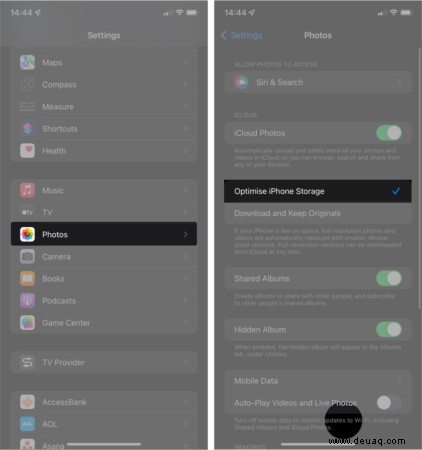
11. Aktualisieren Sie Ihre iOS-Version
Wenn Sie immer noch die Fehlermeldung „Foto kann nicht geladen werden“ auf Ihrem iPhone erhalten, ist Ihre iOS-Version möglicherweise veraltet und kann iCloud-Fotos nicht erfolgreich synchronisieren. Das Aktualisieren Ihrer iOS-Version auf die neueste Version behebt dieses Problem normalerweise.
12. Haben Sie immer noch Probleme? Verwenden Sie iCloud.com
Obwohl dies eine vorübergehende Lösung ist, sollten Sie sich, wenn alles andere fehlschlägt und Sie dringend auf Ihre Fotos zugreifen müssen, auf der iCloud-Website auf Ihrem PC oder Mac anmelden und sich mit Ihrer Apple-ID anmelden.
Klicken Sie nach der Anmeldung auf Fotos um alle Ihre Bilder aus iCloud zu laden.
13. Verwenden Sie den Apple-Support
Wenn die Fehlermeldung „Foto kann nicht geladen werden“ weiterhin angezeigt wird, nachdem Sie alle empfohlenen Korrekturen ausprobiert haben, wenden Sie sich an den Apple Support.
Die Fehlermeldung „Foto kann nicht geladen werden“ auf Ihrem iPhone kann aus irgendeinem Grund erscheinen. Was auch immer der Grund ist, die oben genannten Lösungen sollten helfen, das Problem zu lösen. Und hoffentlich müssen Sie sich nicht an den Apple Support wenden. Lassen Sie mich wissen, wenn Sie Fragen im Kommentarbereich unten haben.
Weiterlesen:
- So verhindern Sie, dass das iPhone Fotos in HEIC aufnimmt
- Sie können WhatsApp-Fotos und -Videos nicht auf dem iPhone speichern? So beheben Sie das Problem
- Gelöschte Fotos vom iPhone oder iPad wiederherstellen